Kaip užrakinti savo "Android" planšetinį kompiuterį arba "smartphone" vaikams

"Google" per kelerius metus pridėjo vis daugiau ir daugiau tėvų kontrolės stilius. Galite suteikti vaikui jo ar jos ribotą vartotojo paskyrą, užrakinti priėjimą prie konkrečios programos ar apriboti, kokias interneto svetaines vaikams leidžiama naudoti.
Priklausomai nuo jūsų versijos "Android" ir jūsų įrenginio gamintojo, galbūt neturite kai kurie iš šių parinkčių - ar jie gali atrodyti šiek tiek kitaip.
Apriboti prieigą prie vienintelės programos
SUSIJĘS: Kaip pridėti ekranus "Android 5.0" naudodami daugiau saugumo ir privatumo
Jei jūsų įrenginys turi "Android" 5.0 "Lollipop" arba naujesnė, galite "prisegti" konkrečią programą savo telefone ar planšetinio kompiuterio ekrane. Tada galite atsisiųsti savo "Android" planšetinį kompiuterį ar telefoną vaikui ir šis vaikas negalės palikti konkrečios programos, kol neįvesite PIN.
Tai reiškia, kad galite paleisti žaidimą ir prijungti jį, perduoti jį ir žinoti vaikas nenorės eiti per jūsų el. laišką arba ieškoti bet kokio netinkamo turinio. Arba, jei norite, kad jūsų vaikai naudotų konkrečią švietimo programą, galite įsitikinti, kad jie bus šioje programoje.
Norėdami pasinaudoti šia funkcija, turėsite atidaryti "Settings" langą, pasirinkite "Security" ir įjunkite "Screen pinming" "Skyriuje" Išplėstinė ". Pasakykite" Android ", kad prieš prašymą atleidžiate programą prašyti jūsų PIN kodo arba atrakinti. Tada atidarykite programą, kurią galite prisegti, palieskite mygtuką "Apžvalga", kad atidarytų programų sąrašas būtų rodomas kaip kortelės, ir braukite aukštyn. Palieskite PIN kodą apatiniame dešiniajame programos kortelės kampe.
Jei norite palikti prisegtą programą, laikykite nuspaudę mygtuką "Apžvalga". Jei sukonfigūravote šią parinktį, jums bus paprašyta įvesti PIN kodą ar modelį.
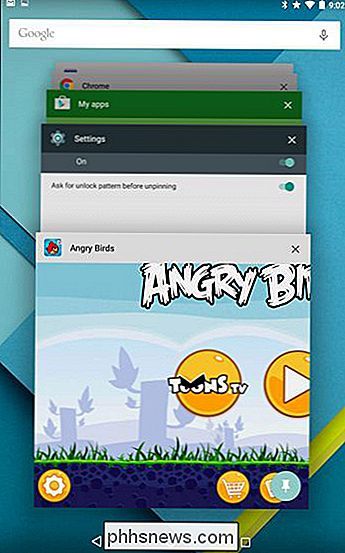
Nustatyti apribotą profilį į tabletę
SUSIJĘS: Kaip valdyti savo vaiko "Android" telefoną "Google" šeimos ryšiu
"Android" "Lollipop" siūlo ribotus profilius - funkciją, kuri pasiekė "Android 4.3". Apriboti profiliai galimi tik ant planšetinių kompiuterių - ne išmaniųjų telefonų. Naudodami apribotą profilį galite sukurti specialią vartotojo paskyrą, kuriai suteikiama prieiga tik prie tam tikrų programų ir turinio, kurį leisite.
("Google" pridėjo kelias naudotojų paskyras "Android" sistemoje "Android 4.2", bet tik planšetiniams kompiuteriams. "Android 5.0 Lollipop" Vartotojų paskyros dabar yra prieinamos telefonuose ir planšetiniuose kompiuteriuose, tačiau ribotus profilius vis dar galima naudoti tik planšetiniuose kompiuteriuose.)
Norėdami sukurti riboto profilio, eikite į "Nustatymų" ekraną, palieskite "Vartotojai", palieskite "Pridėti naudotoją" ir palieskite "Apribota profilis" . Tada galite užrakinti profilį ir perjungti iš riboto profilio į pagrindinę vartotojo paskyrą iš užrakto ekrano. (Jei norite grįžti į pagrindinę vartotojo paskyrą, reikės savo PIN kodo ar bet kurio kito atrakinimo metodo, kurį naudojate.)
Teoriškai ribotos profiliai leidžia apriboti prieigą prie konkretaus turinio kai kuriose programose. Praktiškai programuotojai turi tai įgyvendinti. Jūs daugiausia galėsite pasirinkti, kurios iš jūsų įrenginyje įdiegtų programų turi prieigą prie vaiko profilio.
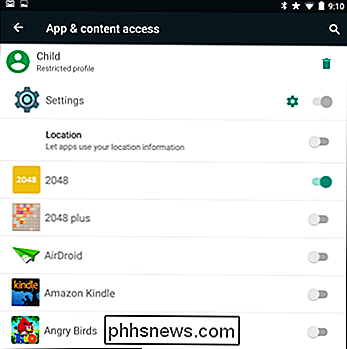
Nustatyti interneto filtravimą
SUSIJĘS: 4 Tėvų kontrolės nustatymo būdai jūsų namų tinkle
Deja, "Android" apribotos profilio funkcija nesuteikia galimybės apriboti suaugusiesiems skirto turinio pasiekiamumo per "Google Chrome" ar kitas žiniatinklio naršykles.
Jei norite tai padaryti, turite dvi parinktis. Galite apsilankyti "Google Play" savo "Android" įrenginyje ir įdiegti tėvų kontrolę arba interneto filtravimo programą. Arba, jei "Android" įrenginys tiesiog naudos jūsų "Wi-Fi" tinklą, kad galėtumėte pasiekti žiniatinklį, galite sukonfigūruoti maršrutizatoriaus tėvų kontrolę. jei jūsų maršrutizatorius nesiūlo tokių integruotų tėvystės kontrolės funkcijų, galite pakeisti savo DNS serverį į "OpenDNS" ir naudoti tėvų kontrolę.
Mes rekomenduojame jums naudoti OpenDNS ir gerai prižiūrimus tėvų kontrolę, jei įmanoma, nes daugelis "Android" interneto filtravimo programų, atrodo, neveikia per daug.
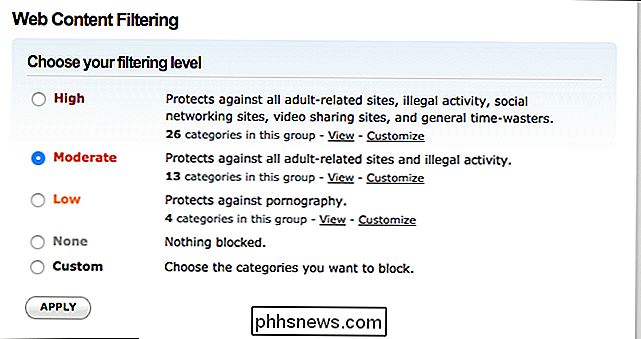
"Google Play" tėvų kontrolė
SUSIJĘS: Kaip užkirsti kelią jūsų vaikams nuo tuščių tūkstančių dolerių pirkimo programose
"Google Play" parduotuvėje yra tėvų kontrolės funkcijos . Jei norite juos pasiekti, atidarykite "Google Play" įrenginyje, palieskite meniu mygtuką, palieskite "Settings" ir bakstelėkite "Tėvų kontrolė". Čia įveskite specialų tėvų kontrolės PIN kodą ir galite nustatyti amžiaus apribojimus, kokių tipų programas, filmus, vaizdo įrašus, muziką ir knygas įrenginys gali atsisiųsti. Kiekvienas, naudojantis įrenginiu, negalės atsisiųsti ar įsigyti tokio tipo turinio be PIN kodo. Tačiau šie apribojimai taikomi tik "Google Play" parduotuvėje - ne cenzuotai turinys vis dar pasiekiamas per žiniatinklio naršyklę.
Taip pat galite toliau užrakinti "Google Play", kad užblokuotumėte brangus pirkinius programoje.

Apriboti duomenų naudojimą
Pasitikėjimas savo vaikais savo išmaniuoju telefonu yra didelis žingsnis. Pasitikėjimas jomis su išmatuotu duomenų planu yra ... gerai, didesnis žingsnis. Jei norite įsitikinti, kad jūsų vaikas neapsiriboja jūsų duomenų dangteliu, "Android" turi keletą įtaisytų nustatymų, kad padėtų.
SUSIJĘS: Kaip stebėti (ir sumažinti) jūsų duomenų naudojimą "Android"
Eikite į pagrindinį meniu Nustatymai, tada - Ryšiai> Duomenų naudojimas. Bakstelėkite meniu "Naudojimas" viršuje, tada galite nustatyti įspėjimą, atsižvelgiant į tai, kiek duomenų leidžiama jūsų vaiko duomenų plane. Duomenų naudojimas "Wi-Fi" neturi įtakos šiam skaitikliui. Galbūt norėsite nustatyti gigabaitą arba būti žemiau faktinės duomenų ribos, taigi jie žinos, kada pradėti lengviau.
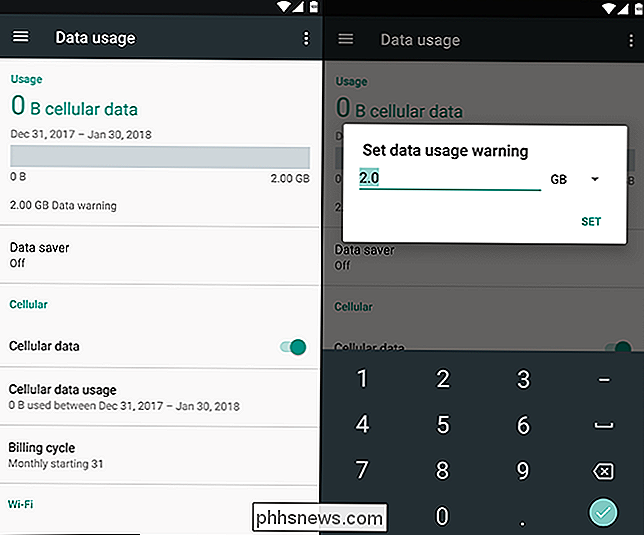
Taip pat galite įjungti duomenų išsaugojimo parinktį, kuri sumažins arba apriboja įkeltus duomenis. programos fone. Galite sužinoti daugiau apie tai, kaip tai veikia.
Arba, jei norite, galite nustatyti duomenų apribojimus savo vežėjui. "AT & T" turi funkciją, vadinamą "Smart Limits", kurią galite įjungti už 5 JAV dol. Per mėnesį ir apriboti dalykus pagal dienos laiką. "Verizon" turi savo "FamilyBase" paslaugą už 5 JAV dolerius per mėnesį, kuri įspės jus, kada jūsų vaikas panaudojo tam tikrą duomenų kiekį. "T-Mobile" leidžia apriboti duomenų prieigą tam tikruos dienos metu nemokamai iš šeimos pašalpų puslapio, kaip ir "Sprint" puslapyje "Ribos ir leidimai".
Kitos tėvų kontrolės programos
Dėl "Android" lankstumo "Google Play" Parduotuvėje yra daug "tėvų kontrolės" programų, kurios pateikia tam tikrą užrakinimo funkcijų kiekį. Tai leis jums sukurti specialų programų paleidimo priemonę, kuri, pavyzdžiui, gali paleisti tik patvirtintas vaiko programas. Tai neturėtų būti pakankamai reikalinga, jei turite prieigą prie "riboto profilio" funkcijos. Jei turite prieigą prie integruotų "Android" tėvų kontrolės funkcijų aukščiau, pagrindinė atskiros programos įdiegimo priežastis yra apriboti prieigą prie svetainių.
Taip pat galite naudoti "Android Lollipop" sukurtą svečių sąskaitą arba sukurti atskira vartotojo paskyra (planšetiniuose kompiuteriuose su "Android 4.2" ar naujesnėmis versijomis arba telefonais su "Android 5.0" ar naujesnėmis versijomis). Šios paskyros negalima "užrakinti" naudojant tėvų kontrolę, tačiau jos užtikrins, kad jūsų vaikas nebūtų laikomas pagrindinėje vartotojo paskyroje, kad jie negalėtų eiti per jūsų el. Laišką arba sugadinti kitus slaptus duomenis.
Svečių vartotojas paskyra skiriasi, nes ją galima trinti tarp naudojimo būdų, o "Android" išsaugos standartinę vartotojo paskyrą arba riboto profilio duomenis ir nustatymus.

Kaip nustatyti "Apple TV" naudojant "iPhone", "iPad" arba "Bluetooth" klaviatūrą
Jei turite" Apple TV ", tada jūs tikriausiai žinote, kad nustatant jį lengva, tačiau naudodamas kartu su juo pateiktą nuotolinio valdymo pultelį, ne. Kodėl ne "Apple TV", tada naudodamiesi "iPad", "iPhone" ar "Bluetooth" klaviatūra? SUSIJĘS: Ar tai geras laikas pirkti "Apple TV"? Ne paslaptis, kad esame ne gerbėjai "Apple TV" nuotolinio valdymo pulto.

Išsaugokite MS Office failus į vietinį kompiuterį, o ne "OneDrive"
"Office" darbalaukio versijoje ir "Office 365", jei esate prisijungę naudodami savo "Microsoft" paskyrą, bandysite išsaugoti failą "OneDrive" paskyrai pagal nutylėjimą. Tai yra nauja funkcija, kuri prasidėjo "Office 2013", kurios tikslas - padėti jums perkelti dokumentus į debesį, kad galėtumėte jomis naudotis iš bet kurios vietos ir kad jie atsargiai būtų saugomi.Manau, kad tai



